Как да активирате тапицерия за SSD в Windows и да проверите дали поддръжката на тапицерията е активирана
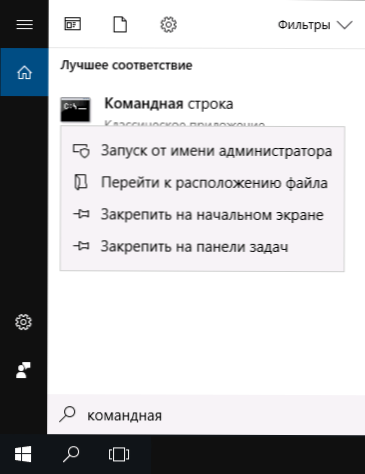
- 3943
- 548
- Lowell Altenwerth
Екипът на Trim е важен за поддържане на работата на SSD дисковете през цялата им работа. Същността на екипа се свежда до почистване на данни от неизползвани клетки на паметта, така че да се извършват допълнителни записи със същата скорост без предварително премахване на съществуващи данни (с просто премахване на данни от потребителя, клетките са просто маркирани като неизползвани, но остават изпълнени с данни).
Поддръжката на TRIM за SSD е включена по подразбиране в Windows 11 и Windows 10, 8.1 и 7 (като много други функции за оптимизиране на работата на твърди задвижвания, вижте. SSD настройка за Windows 10) обаче, в някои случаи може да не е така. В тази инструкция, подробно за това как да проверите дали функцията е активирана, както и как да активирате тапицерията, ако поддръжката на командата е деактивирана и допълнителна относно старата ОС и външните SSD -та.
ЗАБЕЛЕЖКА: Някои материали съобщават, че подстригването на SSD трябва да работи в режим AHCI, а не IDE. Всъщност режимът на емулация на IDE, включен в BIOS/UEFI (а именно, емулацията на IDE се използва в съвременните дънни платки) не е пречка за подстригването, но в някои случаи са възможни ограниченията (може да не работят върху отделни драйвери на IDE контролера ) Освен това в режим AHCI дискът ви ще работи по -бързо, така че само в случай, че се уверете, че дискът работи в режим AHCI и за предпочитане го превключва в този режим, ако не е така, вижте. Как да активирам AHCI режим в Windows 10.
Как да проверите дали командата за подстригване е активирана
За да проверите състоянието на тапицерия за вашия SSD устройство, можете да използвате командния ред, стартиран от името на администратора (можете да използвате PowerShell).
- Стартирайте командния ред от името на администратора (за това в Windows 11 и Windows 10 можете да започнете да въвеждате „командния ред“ в търсенето в лентата на задачите, след това щракнете върху правилния бутон на намерения резултат и изберете желаното контекстуално меню вещ). Можете също да кликнете върху бутона за стартиране и да стартирате терминала Windows или Windows PowerShell от името на администратора.
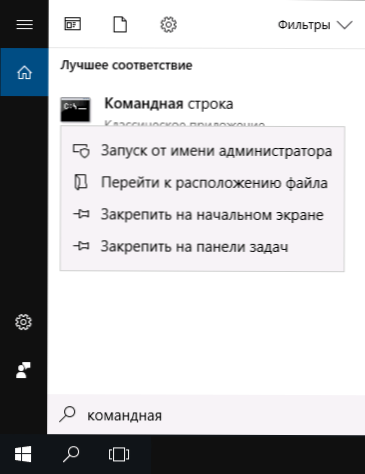
- Въведете командата fsutil query query disableleteNotify И щракнете върху Enter.
- В Windows 11 ще видите резултата като в следващия екран, ако тапицерията е включена:
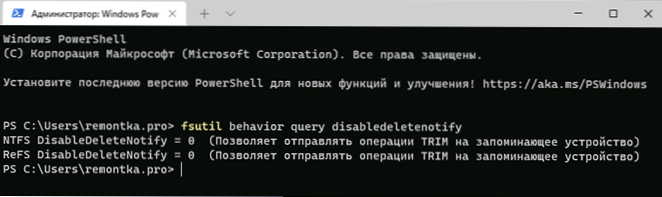
- В Windows 10 и по -ранни версии резултатът може да изглежда различно, както на изображението по -долу или като опция: NTFS disableleteNotify = 0 (деактивирано), това просто показва, че тапицерията е включена.
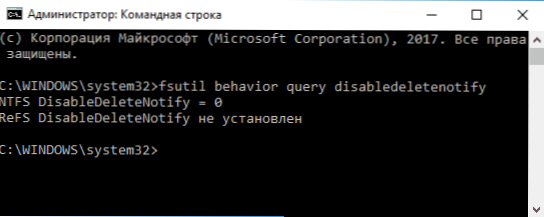
В резултат на това се показва отчет за това дали е включена поддръжка на тапицерия за различни файлови системи (NTFS и Refs). В същото време стойността 0 (нула) подсказва, че командата за подстригване е активирана и използвана, стойността на 1 е деактивирана. Ако видите типа на „инвалиди“ в скоби, той не принадлежи към екипа на тапицерията, а на деактивиранотонифициране (изключване.
Държавата не е установена, съобщава, че в момента поддръжката на тапицерия не е зададена за SSD с посочената файлова система, но след свързване на такова твърдото задвижване ще бъде включено.
Как да активирам тапицерия в Windows 11, Windows 10, 8.1 и 7
Както бе отбелязано в началото на инструкциите, по подразбиране поддръжката трябва да бъде включена за SSD автоматично в съвременната ОС. Ако сте деактивирани, тогава преди да включите ръчно облицовката, препоръчвам ви да извършите следните действия (може би вашата система не знае какво е свързано с SSD):
- В проводника отворете свойствата на твърдото устройство (свойства с десния бутон на мишката - и в раздела "Сервизната" щракнете върху бутона "Оптимизиране".
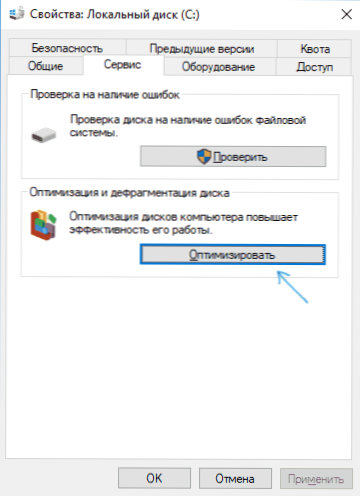
- В следващия прозорец обърнете внимание на колоната „Тип носител“. Ако "твърдото задвижване" не е посочено там (вместо това - "твърд диск"), очевидно Windows все още не знае, че имате SSD и поради тази причина поддръжката на тапицерията е изключена.
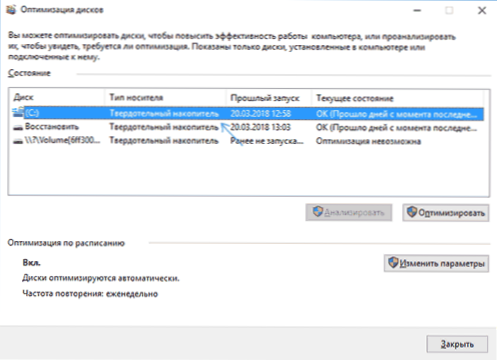
- За да може системата правилно да определи типа диск и да включи съответните функции за оптимизация, стартирайте командния ред от името на администратора и въведете командата WinSat Diskformal
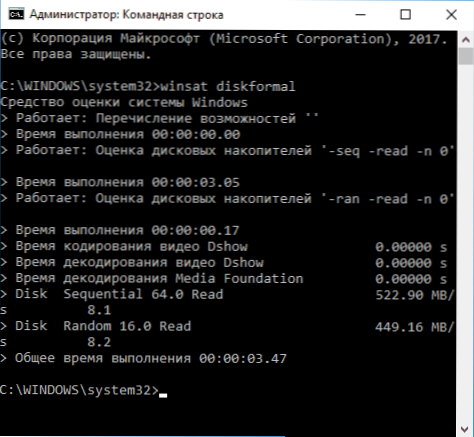
- В края на изпълнението на скоростта на устройството отново можете да погледнете в дисковете на дисковете и.
Ако типът на диска е определен правилно, тогава можете да зададете опциите за подстригване ръчно, като използвате командния ред, работещ от името на администратора със следните команди
- Набор от поведение на fsutil disableteletefify ntfs 0 - Подстригване за SSD с файловата система NTFS.
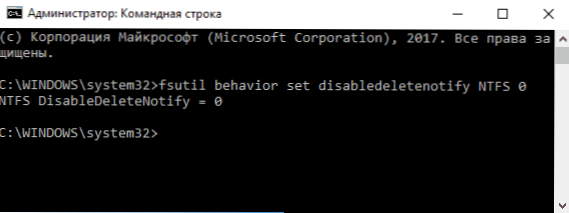
- FSUTIL поведение набор disableleteNotify refs 0 - Подстригване за реф.
Подобна команда, като зададете стойност 1 вместо 0, можете да изключите поддръжката на Trim.
Допълнителна информация
В заключение, някаква допълнителна информация, която може да бъде полезна.
- Проверете дали функцията за подстригване е включена с помощта на програми за SSD.
- Към днешна дата се появяват външни твърди задвижвания и въпросът за включването на облицовката, той също се прилага за тях. В повечето случаи, за външни SSD, свързани чрез USB, не можете да включите тапицерията, t.Да се. Това е SATA екипът, който не се предава чрез USB (но има информация в мрежата за отделни USB контролери за външни дискове с поддръжка на тапицерия). За SSD е възможна поддръжка на TRIM, свързана чрез Thunderbolt (в зависимост от конкретно устройство).
- Windows XP и Windows Vista нямат вградена поддръжка, но може да се включи с помощта на Intel SSD Toolbox (стари версии, специално за тези ОС), стари версии на Samsung Magician (трябва да активирате ръчно оптимизацията на производителността) с XP /Поддръжка на VISTA, също има метод за включване на тапицерия с помощта на програмата 0 и 0 Defrag (погледнете в интернет в контекста на вашата версия на ОС).
- « Как да премахнете паролата на входа на Windows 11
- Как да нулирате Windows 11 до фабричните настройки »

